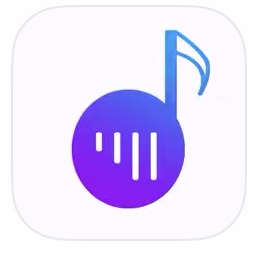
アプリ「着メロメーカー」が、無料で利用できる着メロアプリとして人気を集めています。自分が利用しているMusicアプリ内から着信音を作成できるので、非常に使いやすいようです。
今回はアプリ「着メロメーカー 着メロ設定ソフトウェア」の使い方とアラーム設定方法を徹底解説します。
コンテンツ
アプリ「着メロメーカー 着メロ設定ソフトウェア」
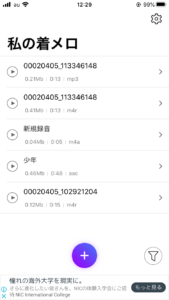
着メロメーカーは、自分で好きな音楽や音声を、着メロなどに登録することができるアプリです。
自分の好みでオリジナルの着メロを作成できるので、自分で音声を録音するもよし、好きな歌を着信にするもよしといった、自由度の高い着信音を作成することができます。
さらに着メロは、動画、ファイル、Musicアプリ、PC内のファイルなど、様々なところから元の音楽を利用可能です。アプリ内にも音楽はあるので、どこからでも楽曲は探せます。
スマホでの着メロ作成は非常に面倒でしたが、このアプリであれば、PCにつなげることなく、完結することができるので、手間いらずです。
着メロメーカーの使い方

着メロメーカーでは、様々な手段で元なる楽曲や、音を集める事ができます。しかし、それだけでは着メロにならないため、楽曲のトリミング等が必要となります。
アプリがもともと日本のものではないため、日本語訳やチュートリアルが少しわかりずらく、使い方がよくわからないといった方も多いようです。
ビデオからのインポート
楽曲をビデオからインポートする方法です。当然音楽に限らず、普段撮った動画の音声などを利用することも出来ます。
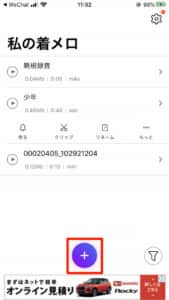
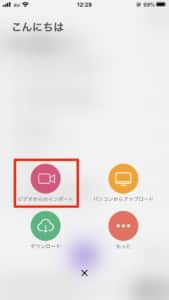
まず下の「+」をタップし、「ビデオからのインポート」を選択します。

するとギャラリーから動画を選択する画面になるので選択し、インポートが終わるとファイルが追加されます。
このアプリの使い方として、音楽をスマホから流した状態で、画面録画をした動画を、インポートするのが最も効果的に好きな音楽を着メロにすることができます。
Apple Musicなど、アプリによっては音楽を流しながら画面録画をすることができないので注意が必要です。
また、当然音楽には著作権などの問題もあるので、行う際は自己責任で、他の人にファイルを渡すなどは絶対にしないようにしましょう。
パソコンからのアップロード
PCからアップロードを行う場合、スマホと同じWiFiに繋がれているPCが必要です。
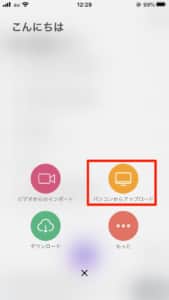
「パソコンからアップロード」を選択します。
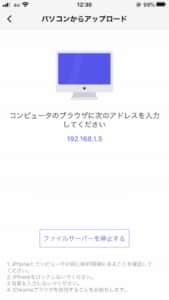
PCのブラウザ(ChromeやSafariなど)を開き、アドレスバーに、スマホに表示されている文字(数字)を入力します。
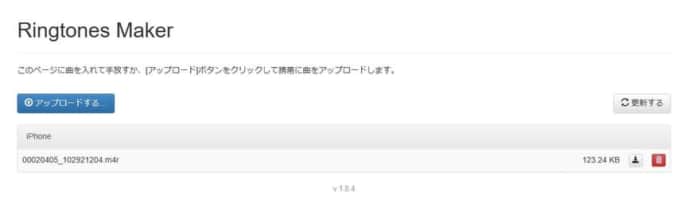
すると、このような画面がPCに表示されるので、「アップロードする」から、動画ファイルや音声ファイルを選択すればOKです。
PCからだと、あまりにも大きすぎるファイルや、長すぎるファイルはアップロードできない可能性もあるのでご注意ください。
ダウンロード
ダウンロードという機能では、このアプリ内に入っている楽曲から、直接ダウンロードすることができます。
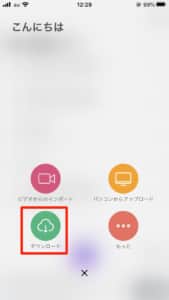
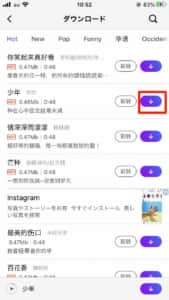
「ダウンロード」をタップし、好きな楽曲を探します。楽曲の一番右にある「↓」のアイコンをタップすると、曲のダウンロードが可能です。
ただし、このダウンロードにはかなり致命的な欠点があり、中国の曲がほとんどで、邦楽や洋楽はあまりありません。使いやすい機能ではありますが、使える機会はあまりないでしょう。
Apple Musicからのインポート
Apple Musicからのインポートですが、現在は利用できなくなっている可能性が高いです。
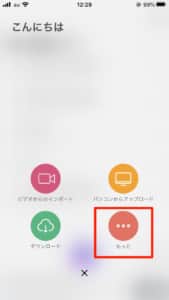
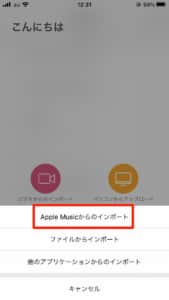
「もっと」から、「Apple Musicからのインポート」をタップします。
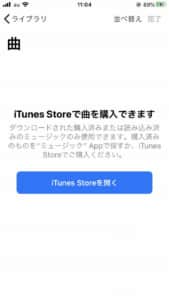
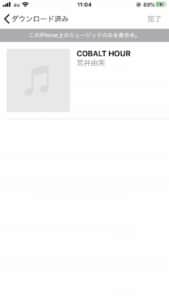
ここで、自分がダウンロードしているはずの楽曲が表示されない。なぜか曲が読み込まれないといった状態になってしまいます。
これはおそらく、Apple Music側の著作権関連の問題で、第三者のアプリで利用できなくなったのでしょう。
ファイルからのインポート
ご利用中のスマホに最初からインストールされている「ファイル」というアプリがあります。ギャラリーとは別ですが、そこから選択することも可能です。
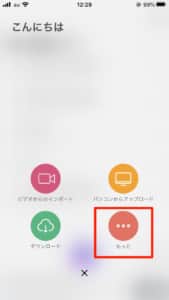

「もっと」から、「ファイルからのインポート」を選択します。
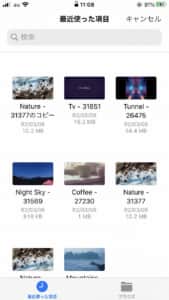
ファイル内のデータが表示されるので、選択をすればインポートすることが可能です。
他アプリケーションからのインポート
他のアプリを利用して、インポートすることも可能です。
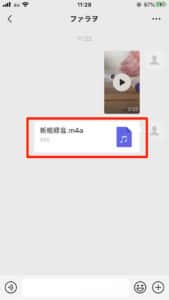
まず、「WeChat」や「QQメッセージレコード」などのアプリを開き、「チャット」から、音声ファイルを表示します。


音声ファイル右上のメニューアイコンをタップし、「他のアプリで開く」をタップします。
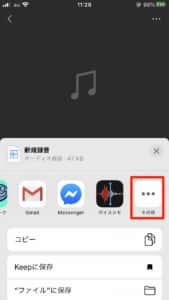
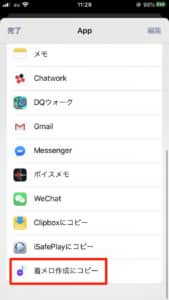
「その他」から「着メロ作成にコピー」をタップします。これでインポート完了です。
ただし、これは「WeChat」や、「QQメッセージレコード」など、日本ではあまりなじみのない、音声メッセージアプリを利用してのインポートとなるので、あまり使う機会は無いでしょう。
どんなアプリでも利用できるというわけではないので、ご注意ください。
着メロメーカーでアラームに設定する方法
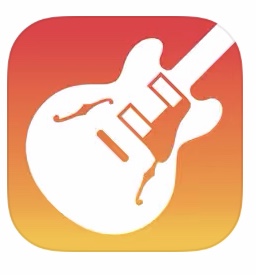
当然、ファイルをインポートするだけでは、アラームや着信音になりません。
ここから、簡単な作業が必要となります。またGarageBandという外部アプリの利用が必要となります。
クリップ
インポートしたファイルは、「クリップ」というトリミングのようなことをする必要があります。
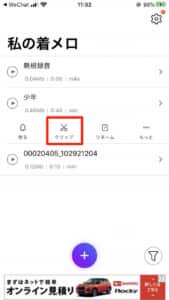
まず、クリップしたファイルを一度タップし、「クリップ」を選択します。

ここで、ファイルの長さや、微調整、簡単な編集を行います。
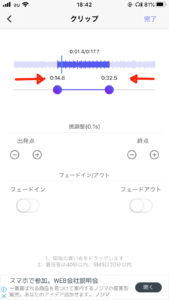
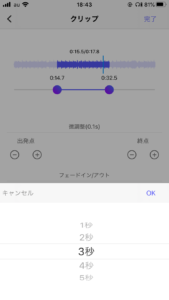
ファイルの開始位置と、終了位置は、青の丸を動かすことで調整できます。また、その下の「微調整」では、0.1秒単位でファイル時間の調整が可能です。
「フェードイン/アウト」では、音の入りと終わりの時間を調整可能です。
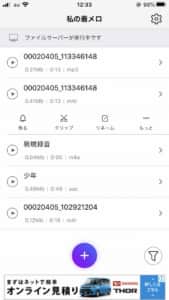
そうすると、一番上に、作成したファイルが表示されるようになります。
着メロの作成
着メロを作成するには、「GarageBand」という、iPhoneに最初から搭載されているアプリが必要です。このアプリでは、最初にチュートリアルが流れるので、先に見ておきましょう。
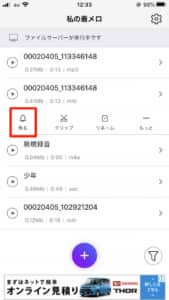
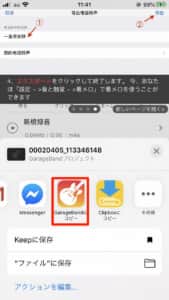
着メロにしたい楽曲の「作る」をタップし、「GarageBandにコピー」を選択します。
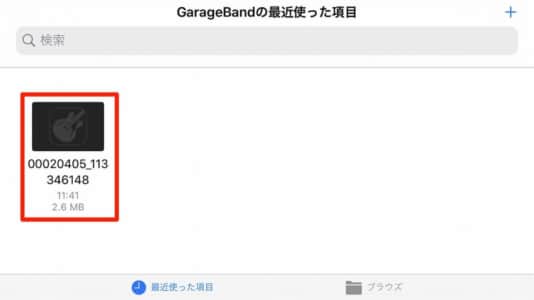
GarageBandに移動すると、先ほどのファイルがコピーされているので、アイコンを長押しします。
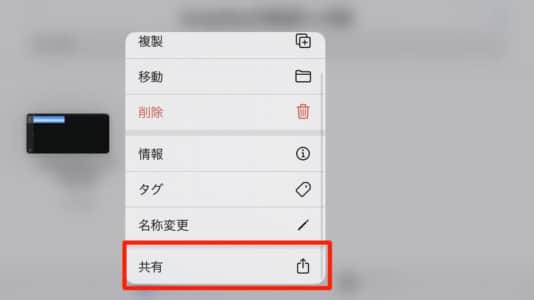
「共有」をタップします。
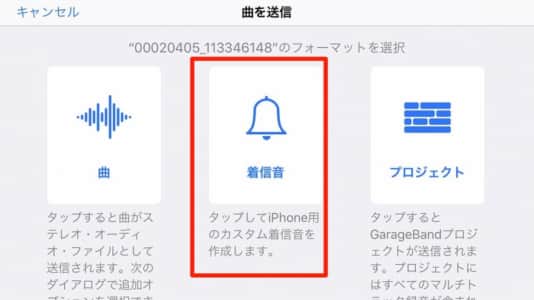
「着信音」をタップします。
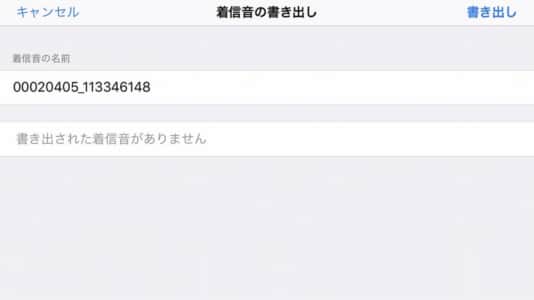
「書き出し」をタップします。これで読み込みが終われば、書き出しが完了です。
ここまでくると、アラームへの設定や、着メロとしての設定が可能になります。
アラームへの設定
すべてが完了すると、アラームへ設定することができます。
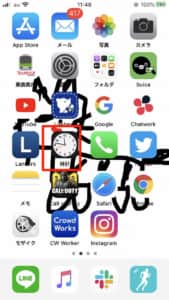
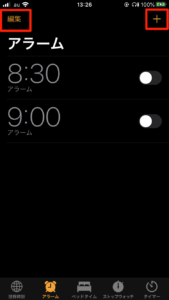
ホーム画面から「時計」を選択し、「アラーム」から「編集」もしくは「+」をタップします。
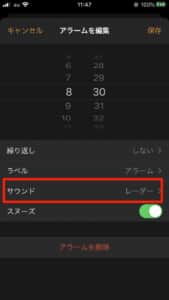
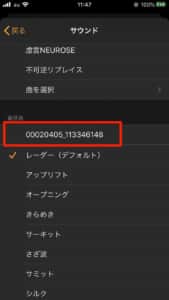
編集画面になったら、「サウンド」をタップし、先ほどのファイルがあるので、選択をすればアラーム設定完了です。
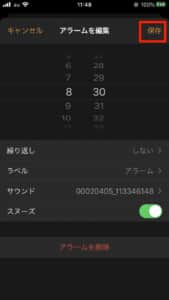
あとはアラームを「保存」して、全てが完了となります。
当然着信音などにも利用できるので、画面録画等で別アプリを利用して、音楽を動画ファイルとして残しておけば、どんな曲でも着信音やアラーム音に設定することができます。
着信音の設定
当然、着信音としても利用できます。
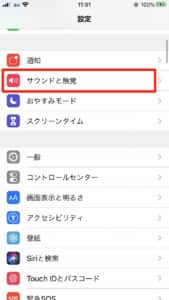
iPhoneの設定から、「サウンドと触覚」をタップします。
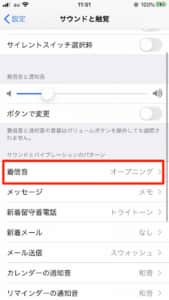

「着信音」をタップすると、先ほどのファイルがあるので、それをチェックすれば着信音になります。
GarageBandで「着信音」として書き出すと、iPhoneの様々な機能で利用できるようになります。
その他の機能

この「着メロメーカー」では、他にもいくつかの機能を利用できます。
ライブ壁紙
フリー画像のような壁紙に合わせて、楽曲がバックで流れる仕様のライブ壁紙を、自分のデバイスにダウンロードできます。
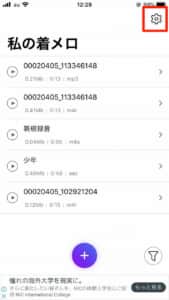
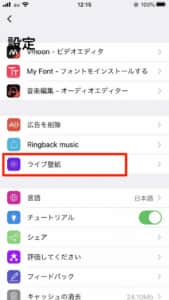
右上の設定アイコンをタップし、「ライブ壁紙」をタップします。


好きな壁紙を選択したら、右下の「↓」をタップすることで、ダウンロード可能です。
着信音の設定にだけではなく、スマホの壁紙なども変更可能です。
広告を削除
アプリを閉じるたびに広告が出てくるのが煩わしいと感じるのであれば、広告を消すことも可能です。
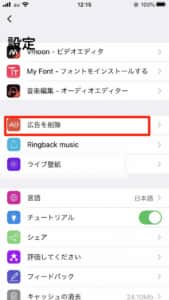
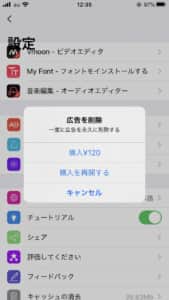
「設定」の「広告を削除」をタップし、「購入120」を選択して、パスコードやタッチIDなどで支払いを済ませれば完了です。
広告を削除すると、よりスムーズに着メロの作成が可能となります。
ファイル名の変更
着メロとしてファイルを作成する際、ファイル名の変更が可能です。
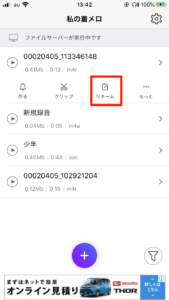
インポートしたファイルの下にある「リネーム」をタップします。
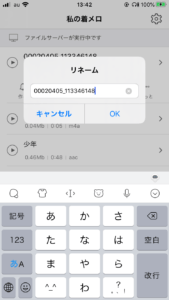
ファイル名が表示されるので、自分の好みの名前や、わかりやすい楽曲名に変更しておくのが良いでしょう。
何度も着メロを作成していると、ファイル名がごちゃごちゃで分からなくなるので、できれば名前は変更しておきましょう。
ファイルの変更
もし、着メロ作成がうまく出来ない場合、ファイルの拡張子を変更してみましょう。
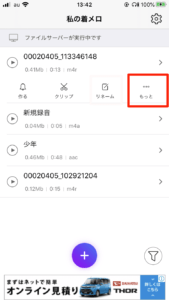
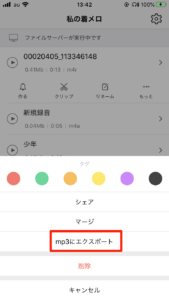
ファイルの下にある「もっと」を選択し、「○○をエクスポート」をタップすると、その○○という拡張子のファイルを、再度作成できます。
GarageBandと噛み合わず、着メロ作成ができないなどの場合にご利用ください。
駐車場空いてない!駐車場予約アプリ「ピージー」の詳細や評判・口コミや使い方を徹底解説!
他にオススメの音楽アプリは?
他にオススメの音楽アプリを紹介!

他にオススメの音楽アプリを紹介します!
楽天ミュージック

楽天ミュージックは370万人以上のアーティスト、5500万曲以上が楽しめる音楽サービスです。
邦楽に力が入っているのが特徴で、他では見付からないマイナーなバンドが見付かったり、人気アーティストが全曲配信をしていたりも。

楽天ペイでの支払いなら月額980円で、月額500円の月20時間ライトプランも用意されています。
支払いに楽天ポイントが使用でき、楽曲を聞くなどのミッションで最大月150ポイント獲得できたりもします。
30日間無料キャンペーンや継続で500ポイント貰えるなどお得なサービスも充実しています。

最大2000曲のオフライン再生が可能で、マルチデバイスも対応。
歌詞表示機能や独自のシーク機能が付いているので、楽曲を練習したい方にもおすすめです。
オススメポイント
- 5500万曲、370万人以上のアーティスト
- 邦楽に強く他にはないアーティストが見付かる事も
- LIVE音源やLIVEのセットリストをプレイリストで聞ける
- 月額500円のライトプランも用意
- 30日間無料などのキャンペーンが充実
- アプリ内で楽天ポイントが貯まる
- アプリ内でCDやDVD、チケットなどが買える
Apple Music
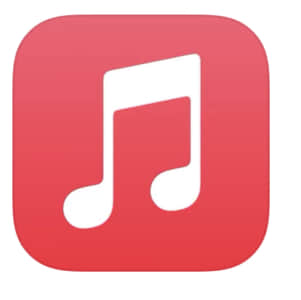
↑上記から詳細を確認出来ます
Apple Musicは9000万曲とトップクラスの曲数。ヒットチャートを確認することもできますし、聞けば聞くほどおすすめの精度が上がっていきます。
オフラインで使用可能なので、通信量が気になる方も安心。音楽だけでなく、MVやラジオコンテンツを楽しむこともできます。
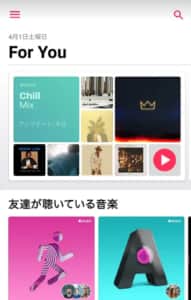
Apple Musicの特徴の1つはアップル製品と相性がいいこと。操作画面が使い易く、同期も簡単に行えます。
更に、iTunesの曲も一括管理できますし、CDの同期機能も備わっています。
↑上記から詳細を確認出来ます
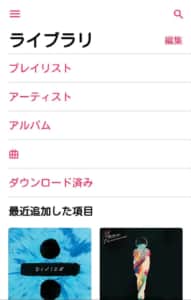
Apple Musicは月額980円。学割月580円やファミリープラン月1480円(最大6人共有)なら、更にお得に使う事ができます。
おすすめポイント
- 曲数トップクラス
- オフライン再生可能
- MVやラジオコンテンツも楽しめる
- Androidでも使える
- アップル製品と相性がいい
- スマホ、タブレット、PCなどで使える
↑上記から詳細を確認出来ます
music.jp
なんと音楽も映画も楽しめる「music.jp」が大人気です。総勢800万点以上!!

今なら30日無料で楽しむことが出来ます。そして今なら、毎月貰えるポイント増量!1か月で映画11本も観られる、通常1,922ポイント+動画3,000ポイントが毎月もらえます。
動画配信数は国内最大級! 映画、ドラマ、アニメの最新作から名作まで180,000本以上を配信中です。
SMART USEN
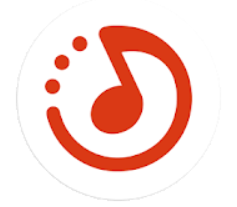
SMART USENは、お店のBGMでお馴染みのUSENが提供する音楽配信アプリです。
専門ディレクターが作ったチャンネルを選ぶだけで、リラックスやジョギングなど、日常のシーンに合った音楽を聞くことができます。
↑上記から無料お試し出来ます
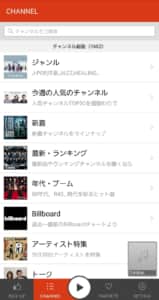
用意されているチャンネルは1000以上で、USEN人気チャートや話題の特集、アーティスト個別、シチュエーション・場所、ジャンル・年代別など多岐に渡ります。
設定した時間で切れるタイマーも備わっているので、「寝る前のヒーリングソング」チャンネルを掛けたまま眠ってしまっても大丈夫です。
↑上記から無料お試し出来ます
おすすめチャンネル
- 各年代の方の青春時代に流行っていた「青春ソング」
- カラオケでそのまま使える「カラオケ鉄板ソング」
- 勉強や仕事が捗る「カフェで流れるジャズピアノ」
- 気になっていたけど曲名は知らない「CMソング洋楽」 など

音楽以外にも、英会話に文学朗読、人気アイドルや声優のオリジナルトーク番組なども聞くことができます。
月額490円で、24時間どこでも音楽聞き放題。バックグラウンド再生にも対応しています。登録なしで3日間無料で使えるので、気になった方は試してみて下さい
おすすめポイント
- USENが提供する音楽アプリ
- プロが選んだ1000以上のチャンネルが用意
- シチュエーションで選べる
- トップチャートで選べる
- アーティストごとに選べる
- 様々な特集が便利
- 英会話や朗読、オリジナルトーク番組なども
- 登録なしで3日間無料で使える
↑上記から無料お試し出来ます




